Publicité
Abobe Acrobat est depuis longtemps l'un des meilleurs moyens de gérer les fichiers PDF. C'est un programme assez facile à utiliser, mais saviez-vous que vous pouvez le rendre plus facile à l'aide de raccourcis clavier ?
La liste des raccourcis dans Acrobat est assez longue et nous avons méticuleusement essayé chacun d'entre eux pour trouver le plus utile du lot. L'aide-mémoire ci-dessous vous aidera à tirer le meilleur parti d'Acrobat sous Windows.
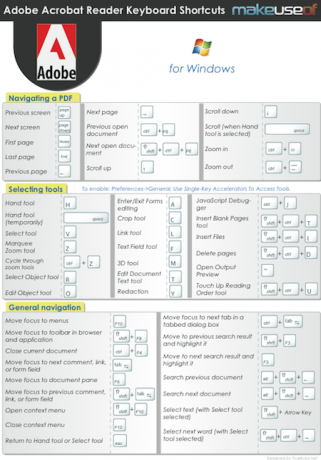
Veuillez trouver le contenu de la feuille de triche ci-dessous.
Naviguer dans un PDF
- Écran précédent -> Page précédente
- Écran suivant ->Page suivante
- Première page ->Accueil
- Dernière page ->Fin
- Page précédente ->Flèche gauche
- Page suivante ->Flèche droite
- Document ouvert précédent ->Ctrl+F6
- Document ouvert suivant ->Maj+Ctrl+F6
- Faites défiler vers le haut -> Flèche vers le haut
- Faites défiler vers le bas -> Flèche vers le bas
- Faites défiler (lorsque l'outil Main est sélectionné) ->Espace
- Zoom avant ->Ctrl+=
- Zoom arrière ->Ctrl+-
Sélection d'outils
Pour activer: Préférences->Général, utilisez des accélérateurs à touche unique pour accéder aux outils.
- Outil à main ->H
- Outil à main (temporairement) ->Espace
- Sélectionnez l'outil ->V
- Outil de zoom de sélection ->Z
- Faire défiler les outils de zoom ->Ctrl+Z
- Sélectionnez l'outil Objet ->R
- Outil Modifier l'objet ->O
- Entrer/Quitter l'édition des formulaires ->A
- Outil de recadrage ->C
- Outil de lien ->L
- Outil Champ de texte ->F
- Outil 3D ->M
- Outil Modifier le texte du document ->T
- Rédaction ->O
- Débogueur JavaScript ->Ctrl+J
- Outil Insérer des pages vierges ->Maj+Ctrl+T
- Insérer des fichiers ->Maj+Ctrl+I
- Supprimer des pages ->Maj+Ctrl+D
- Ouvrir l'aperçu de la sortie ->~
- Retoucher l'outil Ordre de lecture ->Maj+Ctrl+U
Navigation générale
- Déplacer le focus vers les menus ->F10
- Déplacer le focus sur la barre d'outils dans le navigateur et l'application ->Maj+F8
- Fermer le document actuel ->Ctrl+F4
- Déplacer le focus vers le commentaire, le lien ou le champ de formulaire suivant ->Tab
- Déplacer le focus vers le volet de document ->F5
- Déplacer le focus vers le commentaire, le lien ou le champ de formulaire précédent ->Maj+Tab
- Ouvrir le menu contextuel ->Maj+F10
- Fermer le menu contextuel ->F10
- Revenir à l'outil Main ou Sélectionner l'outil ->Esc
- Déplacer le focus vers l'onglet suivant dans une boîte de dialogue à onglets ->Ctrl+Tab
- Passer au résultat de recherche précédent et le mettre en surbrillance -> Shift+F3
- Passez au résultat de recherche suivant et mettez-le en surbrillance ->F3
- Rechercher dans le document précédent ->Alt+Maj+Flèche gauche
- Rechercher le document suivant ->Alt+Maj+Flèche droite
- Sélectionnez le texte (avec l'outil de sélection sélectionné) ->Maj + touche fléchée
- Sélectionnez le mot suivant (avec l'outil de sélection sélectionné) ->Maj+Ctrl+Flèche droite
Vous pouvez également télécharger cette aide-mémoire au format PDF comme le montre l'image ci-dessus.
Dave LeClair aime les jeux sur console, PC, mobile, ordinateur de poche et tout appareil électronique capable d'y jouer! Il gère la section Deals, écrit des articles et fait beaucoup de travail en coulisses chez MakeUseOf.

